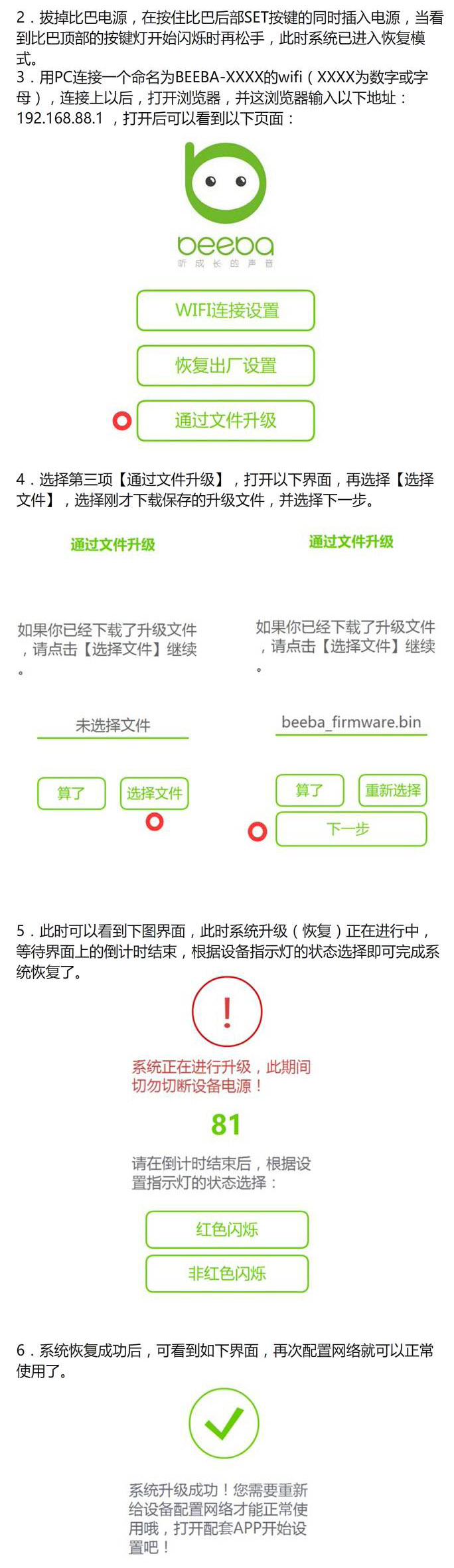产品使用说明
产品基本信息
品名:比巴音乐面包
型号:B1
APP支持的系统:苹果(系统版本6.0以上)、安卓(系统版本2.3以上)
标配:比巴音乐面包本体,电源适配器,音频线,快速入门,保修卡
注:音频线可将比巴音乐面包连接至电脑或者手机等设备上,充当普通的外接音箱使用,正常使用情况下无需此音频线。
设备上面
基本控制按钮,从左到右依次为:
音量减、音量加、上一曲、下一曲、播放/暂停
![]()
设备正面
设备正面包含一个指示灯、一个语音输入按键
语音输入键

语音输入按键可实现语音点歌功能,操作方法:按下语音按键(此时指示灯会变红),对着指示灯位置说出要点播的歌曲,松手即可。
语音搜索可支持单曲,或一类歌曲的搜索,例如歌名,歌名+歌手,或儿歌,早教歌曲,摇滚乐,爵士乐等,比巴设备对语音的输入没有特定的格式要求,直接说出自然语音即可识别,例如:放一首黎明唱的的忘情水,或者,来一些儿歌。
指示灯的状态
设备的状态主要以正面的指示灯来提示,各种颜色及闪烁形式,都可反映设备的对应状态。状态提示灯目前有7种状态:
| 蓝色常亮 | 正常播放状态,此时可随时响应操作 |
| 蓝色闪烁(同时顶部按键灯为熄灭状态) | 上电过程中(一般为30秒左右) |
| 蓝色闪烁(同时顶部按键灯为点亮状态) | 正在尝试联网(网络不正常时会一直处于这个状态) |
| 蓝色半亮呼吸 | 待机状态【一暂停播放就进入此状态】,此时可随时响应操作 |
| 红色常亮 | 录音中(按下设备正面的语音实体按键才有此效果) |
| 红色闪烁 | 网络设置模式,此时可进行网络设置(长按设备背面的SET键可进入该状态) |
| 红蓝交错闪烁 | 正在进行系统升级(此时切勿切断设备电源) |
![]()
设备背面
AUX(3.5mm):可将比巴智能音响作为普通的多媒体音响使用,播放外接设备的音乐。电源:电源接口。
USB:可插入USB存储设备,通过比巴智能音响系统来播放存储设备中的音频内容。
SET键:长按三秒以上,可使设备进入网络设置模式,该模式下用户可以为设备重新配置网络。
![]()
我是小白,网络设置复杂吗?
包装里有个快速入门,大家参照快速入门的提示,根据APP一步步来进行设置就可以完成,比巴采用专利的声波方式进行设置,整个过程就跟手机连接wifi差不多,不用有心理压力哦。

网络连接注意事项
如果设备通过声波连接不上,请您先确认以下几点,逐一排除:
1、让手机尽可能靠近比巴设备,并确保其能发出嘀嘀嘀的声波;
2、确保比巴设备和手机都处于wifi的有效范围内;
3、确认Wi-Fi密码是否正确;
4、确认路由器是否开启隐藏SSID或者MAC地址过滤。
如通过声波连接设置未成功怎么办?
我们还提供了采用网页来进行设置的方式,具体操作方法如下:
1、接通比巴设备的电源1分钟以上,然后按比巴设备后面的SET按键直至前面的指示灯为红色闪烁状态;
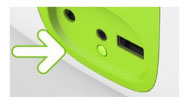
2、用pc或者手机搜索一个命名为Beeba-XXXX的wifi热点(XXXX为任意数字或字符),连接到这个热点上;

3、打开pc或者手机上的浏览器,在地址栏输入 192.168.88.1 打开以下页面:
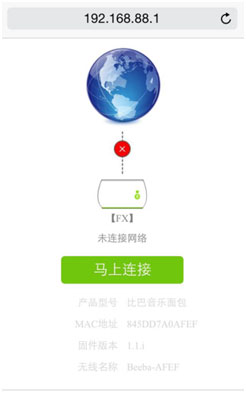
接着根据页面选择要让比巴设备连接的wifi名称和密码即可,如下图:
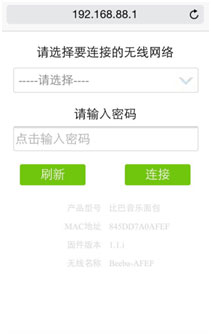
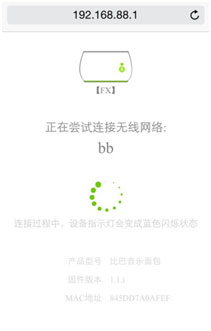
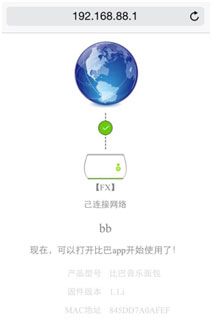
每次使用都需要设置网络吗?
设置成功之后,只要网络没变,哪怕是断电重新开机,也会记住网络设置并自动连接,无需再次设置。如网络发生变化(如wifi名称或密码改变),则需要重新设置。
怎么进行语音搜索?
在正常工作模式下,通过app、微信公众号,或者比巴音乐面包正面的语音按钮,都可以进行语音搜索,按下说话,说完之后松手,就会自动搜索歌曲并播放。例如说“放一首蓝精灵”、“来一首黎明唱的忘情水”或者“放一些爵士乐”、“来一些儿歌吧”,都可以准确的为您进行播放,快试试吧!
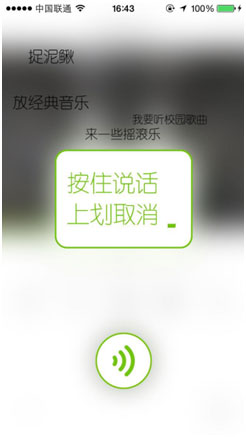

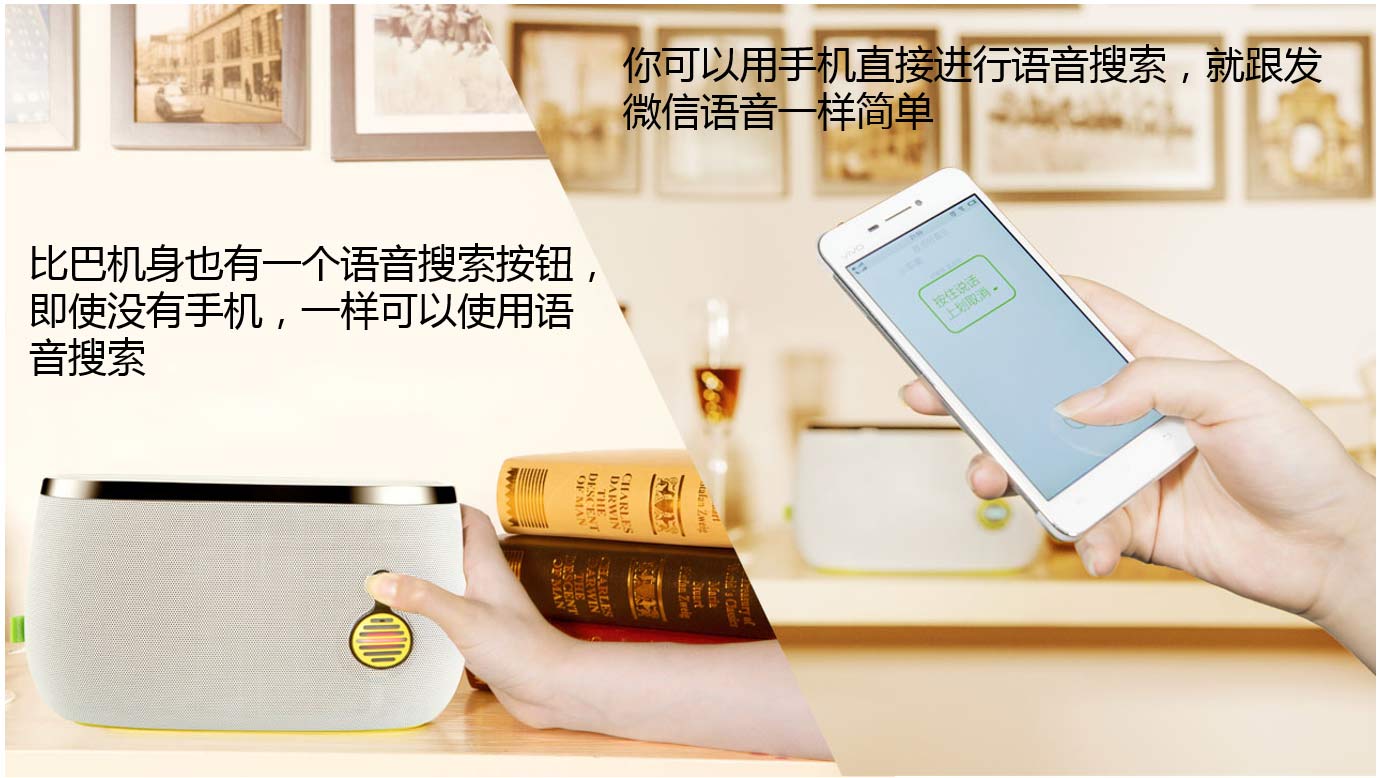
产品功耗如何?
比巴智能早教音待机时功耗非常低,待机一个月大概耗电只有一度,平时完全可以不拔电源使用的。待机情况下,更可以随时进行远程遥控哦。
如何进行远程遥控?
远程遥控需要通过微信公众号来实现,app本身是没有这个功能的。大家可以扫描以下二维码关注比巴公众号,点击公众号底部的【更多】菜单,就可以看到有关远程遥控的帮助和操作方法了。
![]()
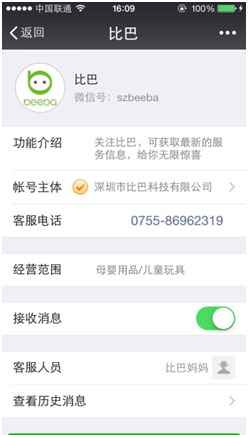

想问问机器是什么材质? 安全吗?
机器的材料全部经过安全监测,都属于环保材料。跟新手机一样,新设备会有一些电子产品固有的味道,但请大家放心,对人体是没有伤害的,且味道也会慢慢消失。
怎么使用QQ音乐播放歌曲?
首先要下载安装QQ音乐的app(注意是非HD版的,且更新到最新版哦,目前是5.0版本),打开QQ音乐的播放器界面,点击图标![]() ,就可以选择通过比巴音乐面包播放音乐了
,就可以选择通过比巴音乐面包播放音乐了
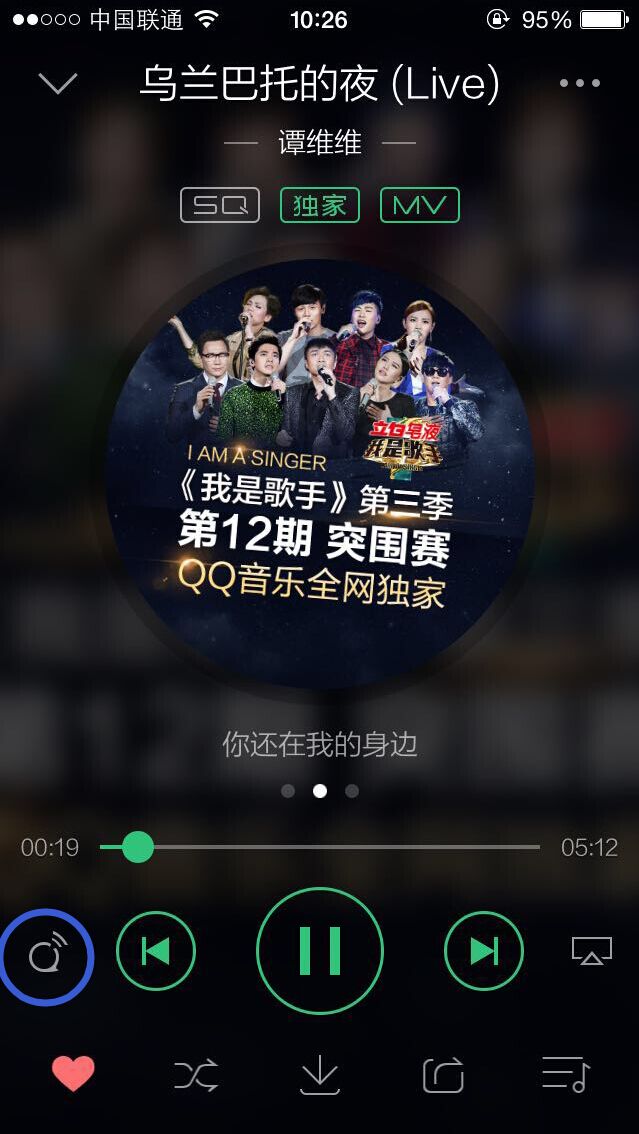
比巴音乐面包还支持什么播放模式?
除了Qplay,还支持支持DLNA,airPlay,并且支持USB音乐,AUX(可连接手机或电脑当普通多媒体音响使用),暂不支持手机本地音乐的播放。
通过U盘恢复系统
如用户在系统升级过程中切断电源或其他情况,造成系统损坏设备无法正常工作时,需要重新装系统。(通常的表现为:接通设备电源两分钟后,指示灯为蓝色闪烁或紫色常亮超过一分钟,且顶部的按键灯不亮)
重装系统的方法为:
1、断开比巴设备的电源
2、将文件beeba_firmware.bin(务必确保文件名为beeba_firmware.bin)放在U盘根目录,插入到比巴设备的USB接口(该文件下载地址为:http://api.beeba.cn/apps/firmware)
3、按住设备的SET键(设备背面)并同时接通设备电源,直到设备顶部的触摸按键灯开始闪动,此时松开SET键,系统即会自动重新安装。重装系统期间,设备顶部的触摸按键灯会一直在闪烁。当触摸按键灯停止闪烁并保持常亮(前面的指示灯为红色或蓝色闪烁),说明系统重装完成。系统重装完成后,用户可以重新配置网络并正常使用。
![]()